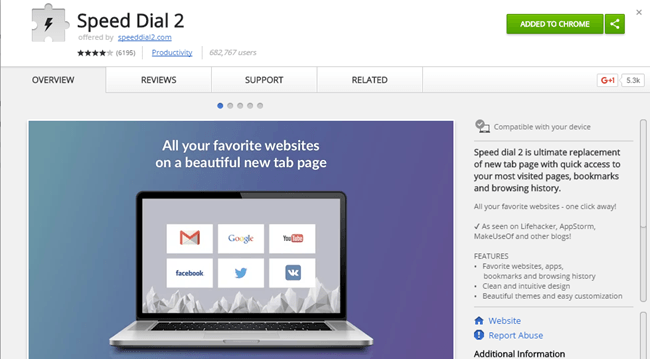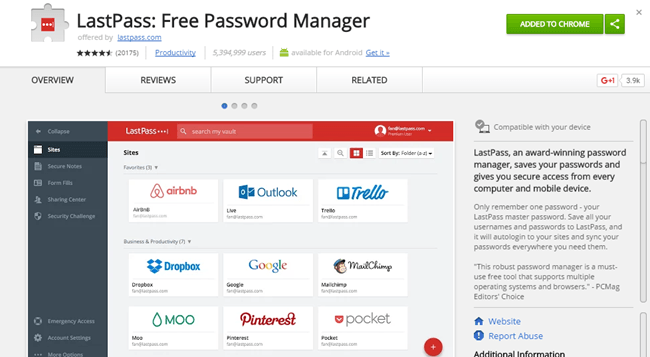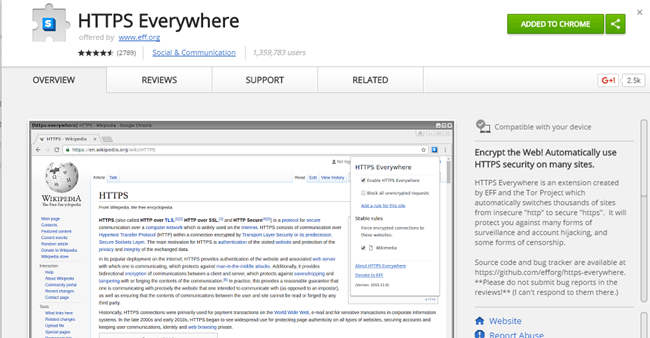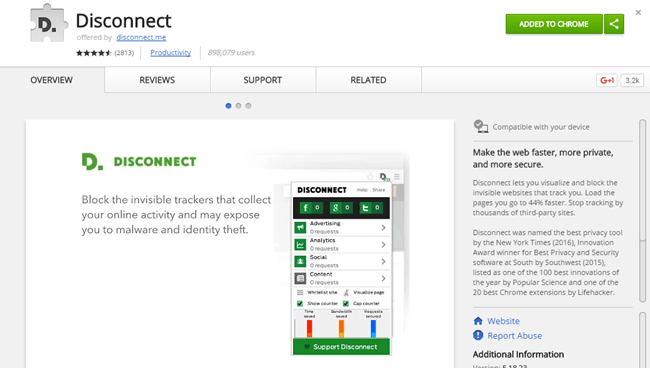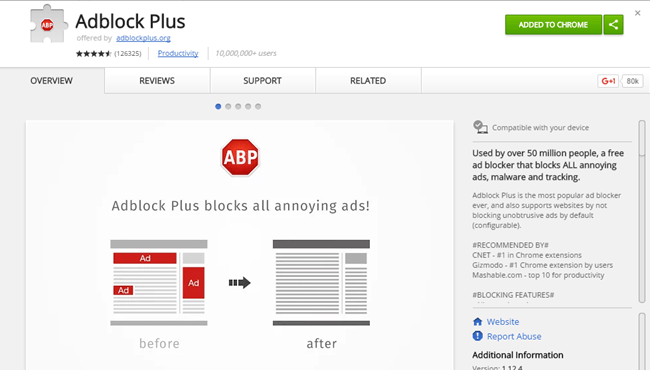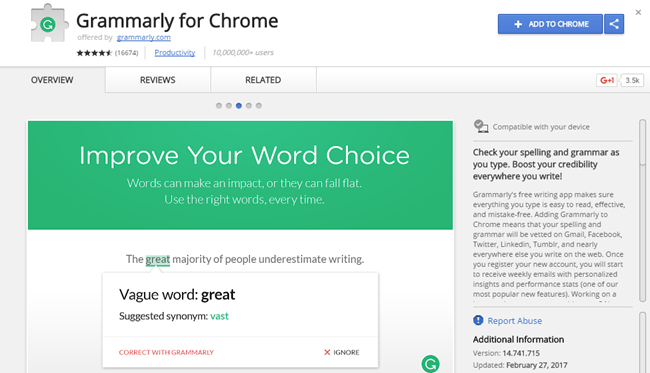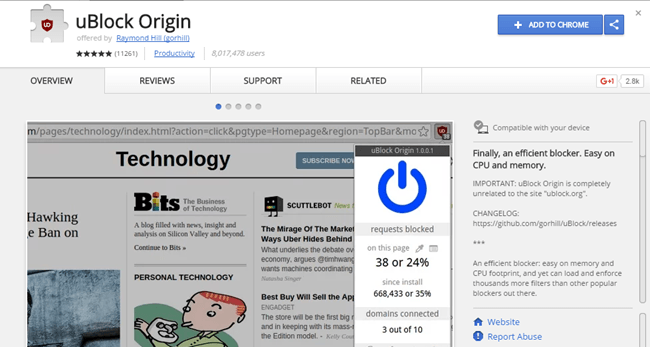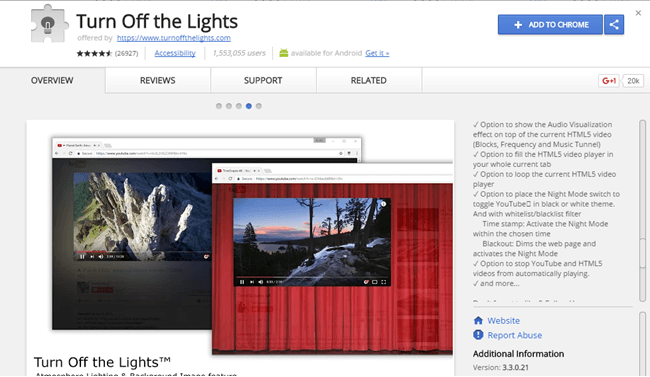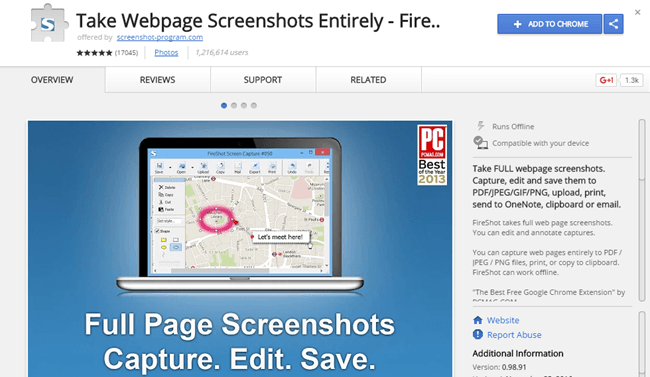私はGoogle Chromeの大ファンであり、Firefoxのアドオンと同じように多くの拡張機能があると感じています。 Gmail、Googleフォト、Googleドライブ、その他のGoogle製品を使用しているため、IE、Edge、FirefoxでChromeを使用することも好きです。インストールできる文字は何百もありますさまざまな方法でChromeを強化する開発者、音楽愛好家、ゲーマー、ブロガー、その他のカテゴリには特定の拡張機能があります。しかし、普遍的な拡張機能があり、日々の仕事で誰かを助けることができます。
この記事では、誰もがインストールしなければならないと思われるいくつかの拡張機能について説明します。あなたがこれらのことのいくつかについて聞いていない場合でも、それらを使用することを決定する前に試してみてください。多くの拡張機能をインストールするとブラウジングエクスペリエンスが低下する可能性があるので、最適なものを選んで選択してください。ただし、それぞれの拡張機能を試してみてください。 Chromeで拡張機能を簡単に削除したり無効にしたりすることもできます。
私が掲載している拡張機能の中には、Googleへの依存度が高いため、Googleエコシステムではない場合、これらの拡張機能を無視するだけです。
短縮ダイヤル2
Google Chromeでカスタマイズしたいのは、新しいタブページデフォルトでは、最近訪問したサイトの退屈なリストです。現在、新しいタブをダッシュボード、壁紙、タスクリストなどで置き換える、すばらしい拡張機能がたくさんありますが、私のニーズに合った簡単な<1>が見つかりました。 >
ウェブを閲覧しているときに、お気に入りのサイトにすばやくアクセスしたいだけです。スピードダイヤル2では、すべてのページとアプリをグループにまとめることができます。テーマをカスタマイズし、レイアウトを大幅にカスタマイズすることもできます。最後に、アカウントを作成してすべてのデバイス間ですべてを同期することができます。
LastPass
パスワードマネージャを使用して、LastPass を試してください。あなたがKeePassのようなものを使っているなら、この拡張について心配しないでください。 1Passのような別のパスワードマネージャを使用する場合は、その拡張子をインストールしてください。
パスワードマネージャーを使用すると、サイトごとに異なる複雑なパスワードを作成することができます。パスワードマネージャーは、最近、ハッキングされる企業の数が常に増加し、あなたは明らかにそれらを覚えることができないので、あなたはそれらをどこかに保管しなければなりません。ほとんどの人が明らかに恐れているのは、これらの企業のうちの1社がハッキングされ、すべてのパスワードが漏洩するということです。それが可能性です。そのため、多くの人がKeePassのようなローカルデータベースを使用しています。つまり、私は何年もLastPassを使用していましたが、彼らは1つの事件を犯しました。それはパスワードを侵害しませんでした。
HTTPS Everywhere
どこでもHTTPS は、インストールして忘れるべき拡張機能の1つです。基本的に、HTTPSセキュリティが安全でない場合は、サイト上でHTTPSセキュリティを使用しようとします。それは、デジタル世界の消費者を守るために存在する偉大な組織であるEFFの方々のものです。
拡張機能で見た唯一の欠点は、他のすべての拡張機能よりも少し多くのメモリを使用していることです。私のコンピュータには16GBのRAMがあるので、それは大したことではありませんが、RAMが少ない場合は、考慮すべき点です。
切断
切断する は、あなたがインストールして放置することができる別の拡張機能です。訪問したすべてのウェブサイトがあなたがオンラインで行っているすべてのものを追跡していないことを確認するための素晴らしいプライバシーツールです。さらに、トラッキングをブロックするため、データを保存してサイトの読み込み時間を短縮します。ウェブサイトに対する多くのリクエストは、クッキーの追跡、スクリプトのトラッキングなどのためだけです。
Adblock Plus
鉱山のようなサイトでは収入の広告に頼っていますが、たくさんのサイトがあるため、Adblock Plus のような拡張機能を推奨します。それだけでなく、多くの広告にはマルウェアが含まれているため、サイトを見るだけでマルウェア感染を防ぐことができます。
私のサイトには高品質なネットワークの広告しか表示されませんが、私は収入を得ることができる最低限の広告を維持しようとしています。この拡張機能の唯一の欠点は、Forbes.comのような大きなサイトの一部が広告ブロッキング拡張機能を検出し、サイトを最初にホワイトリストに登録しない限り入力できないことです。
Honey
<最初はこの拡張について少し懐疑的でしたが、狂った数の良いレビューが最終的に私にそれを試してもらえました。p>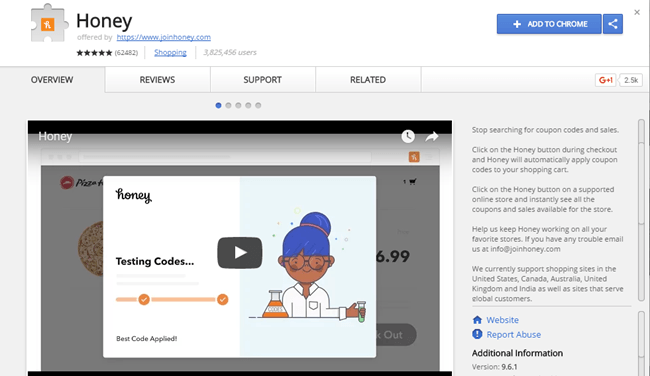 結局、私はそれがかなり素晴らしいと言わなければならない。あなたがオンラインの場合、あなたは何らかのオンラインショッピングを行っています。あなたが私のようなものであれば、食料品を除いてほとんどのものをオンラインで購入するでしょう。
結局、私はそれがかなり素晴らしいと言わなければならない。あなたがオンラインの場合、あなたは何らかのオンラインショッピングを行っています。あなたが私のようなものであれば、食料品を除いてほとんどのものをオンラインで購入するでしょう。
はちみつ は自動的にクーポンを探し出し、チェックアウト時にそれらを適用しようとします。以前は、私はRetailMeNotや他のサイトをチェックしてチェックアウト前に適用できるクーポンを見つけようとしていましたが、今はちょうどハニーを使用して、すべての種類のコードを見つけて試しています。この時点では、広告や何も侵入していないとうまくいけば、将来変化しないでしょう。最近、Dell XPSノートパソコンに255ドルの節約に成功しました!
文法
ブラウジングウェブページ以外では、オンラインショッピング、私のブラウザの他の主要な活動はタイピングです。電子メールの入力、フォームの記入、ソーシャルネットワーキングサイトへのメッセージの入力、サイトの記事の作成などがあります。基本的には多くの入力が必要となり、必然的に多くの入力ミスが発生します。
/ s>は、さまざまなWebアプリケーションを一括して入力する際に、スペルや文法をチェックするきちんとした拡張機能です。 ChromeのようなほとんどのWebブラウザは既にスペルチェックをしていますが、文法は文構造、適切な言葉遣いなどのためにWordのような提案をします。
uBlock Origin
組織で購入するほとんどのハードウェアファイアウォールには、ユーザーが誤ってフィッシングやマルウェアサイトにアクセスしないようにするWebブロッカーがあります。彼らは悪いドメインとURLの巨大なブラックリストを見て動作します。
uBlockの起源 は、これを行う拡張機能ですが、パーソナルコンピュータにとって効率的でメモリを節約します。インストールしたら、あなた自身を守ろうとしている別のリストを選んでください。それはそれです。時には、それがしてはならないものをブロックすることもありますが、現在のウェブサイトでは無効にするのは簡単です。セキュリティの観点から強く推奨されます。
ライトを消す
私は自分のコンピュータで作業しているときにたくさんのビデオを再生します。 YouTubeだけでなく、私は他の動画サイトもチェックし、消灯する はその体験をより楽しいものにします。それは基本的にすべてを黒にしたり、ビデオ以外のすべてを素晴らしい背景に置き換えたりします。あなたがインストールしなければならない拡張機能ではありませんが、お使いのコンピュータで大量の動画を見れば、それは間違いありません。
YouTubeの場合、特に高解像度の動画のみを再生できます自動的に。
FireShot
p>最後に、あなたのブラウザにあるもののスクリーンショットを取らなければならない場合があります。このプラグインは、Windows Snippingツールなどを使用しようとするよりも優れています。 FireShot はフルスクロールのWebページをキャプチャし、画像やPDFファイルとして保存できます。一度にすべてのタブを単一のPDFにキャプチャしてOneNoteにアップロードすることができます。また、スクリーンショットを編集して注釈を付けることもできます。
Chromeを使用している人は、10人のユーザーが毎日使うことができる10の拡張機能です。私はそれらをできるだけ一般的に保つように努めたので、ほとんどの人は気づかずにバックグラウンドで仕事をします。お楽しみください!